'>

Ако се од вас затражи да форматирате диск када прикључите спољни уређај попут УСБ флеш диска, СД картице, у случају губитка података, немојте одмах форматирати диск. У неким случајевима уређај и даље неће радити, чак и ако је форматиран.
Порука о грешци ће се појавити овако. Имајте на уму да ће се назив погона разликовати у зависности од уређаја који користите. На пример, ако је ваш уређај на рачунару приказан као Е:, порука о грешци биће „Морате форматирати диск у погону Е: пре него што га будете могли да користите“.
Када се сусретнете са овим проблемом, прво овде испробајте решења. које је лако пратити.
Решење 1: Испробајте различите УСБ портове
Прикључите уређај у други УСБ порт и погледајте да ли се проблем наставља. Испробајте све УСБ портове које имате на рачунару.
Решење 2: Опоравите диск помоћу Виндовс ДОС-а (Подаци се неће изгубити.)
Пратите ове кораке:
1. Притисните Вин + Р. (Тастер прозора и тастер Р) истовремено. Појавиће се дијалошки оквир Рун.
2. Тип цмд у пољу за покретање и кликните ок дугме.
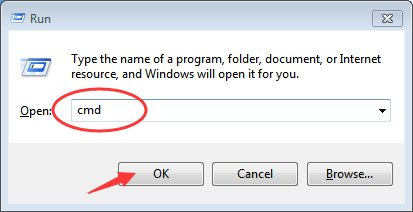
Имајте на уму да морате да га покренете као администратор. Ако не, добићете брзу поруку. Ако нисте сигурни како да се покренете као администратор, погледајте Како отворити командну линију као администратор у оперативном систему Виндовс.
3. Тип цхкдск: / ф . Затим притисните Ентер кључ.
Писмо вашег тврдог диска значи име вашег тврдог диска приказано на рачунару. На пример, ако је ваш чврсти диск именован као „Г“, само унесите „цхкдск Г: / ф“. Следећи снимак екрана је за вашу референцу. Процес се неће завршити док се верификација не заврши 100%.
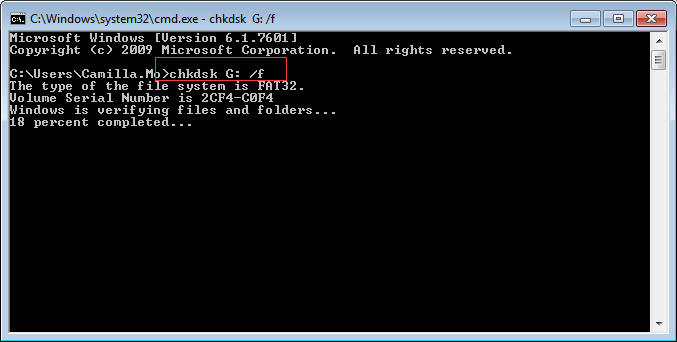
Решење 3: Покрените антивирусни софтвер да бисте скенирали рачунар
Проблем може да изазове вирус. Ако сте инсталирали антивирусни софтвер, користите га за скенирање рачунара да бисте открили проблем.
4. решење: Тестирајте уређај на другом рачунару
Прикључите уређај на други рачунар. Ако се проблем и даље јавља, уређај је највероватније оштећен. Можда ћете морати да га замените новим.






